La version bêta de Windows 11 KB5039327 améliore l’intégration des onglets de l’Explorateur de fichiers avec la barre des tâches

La mise à jour KB5039327 de Windows 11 est désormais disponible pour les utilisateurs du canal bêta du programme Windows Insider. Contrairement à la mise à jour précédente, l’aperçu bêta d’aujourd’hui permet d’identifier plus facilement si l’Explorateur de fichiers dans la barre des tâches comporte plusieurs onglets (plusieurs onglets de l’Explorateur ouverts).
La mise à jour KB5039327 est réservée aux utilisateurs du canal bêta, mais les modifications incluses dans la mise à jour d’aujourd’hui seront disponibles pour tout le monde fin juillet. Si vous installez la mise à jour, elle fera passer votre système à Windows 11 Build 22635.3858. L’un des changements les plus notables est une meilleure prise en charge des multiples onglets de l’Explorateur de fichiers.
Par exemple, si vous avez plus de deux onglets ouverts dans l’Explorateur de fichiers, le titre de la miniature d’aperçu dans la barre des tâches l’indiquera. Comme le montre la capture d’écran ci-dessous, l’aperçu de la miniature de la barre des tâches affiche « Images et 2 autres onglets » lorsque plusieurs onglets sont ouverts dans la même fenêtre Explorer.
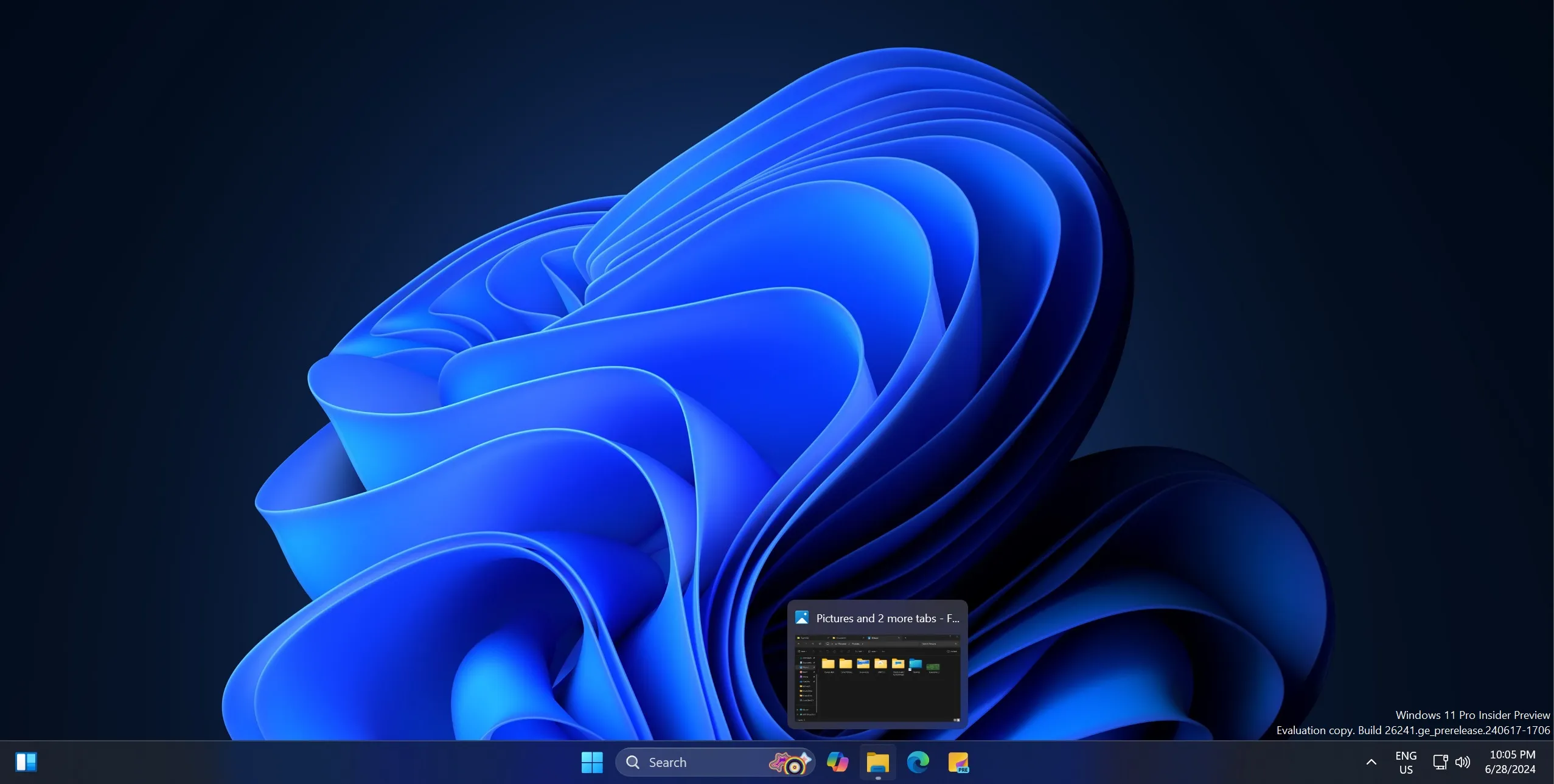
De plus, vous remarquerez la même amélioration dans Alt + Tab et la vue des tâches.

En parlant de l’Explorateur de fichiers, Microsoft a résolu plusieurs problèmes d’accessibilité. Par exemple, les boîtes de dialogue de navigation ou de raccourcis et la boîte de dialogue de fichiers commune se redimensionnent et s’adaptent désormais correctement lorsque vous modifiez vos paramètres d’affichage et de résolution.
Un autre bug était que l’Explorateur de fichiers ne fonctionnait pas correctement lors de l’utilisation d’un lecteur d’écran, provoquant des problèmes liés à la lecture du contenu.

Microsoft a également résolu un problème où certains d’entre vous pouvaient voir une fine ligne entre la barre d’adresse et les onglets. Autres correctifs liés à l’Explorateur de fichiers :
- Microsoft a corrigé un problème affectant la fiabilité de l’Explorateur de fichiers pour certaines personnes.
- Un problème a été résolu : l’icône OneDrive apparaît floue dans la barre d’adresse.
En plus de l’Explorateur de fichiers, Microsoft a mis à jour la logique de la fonctionnalité « Terminer la tâche » dans la barre des tâches.
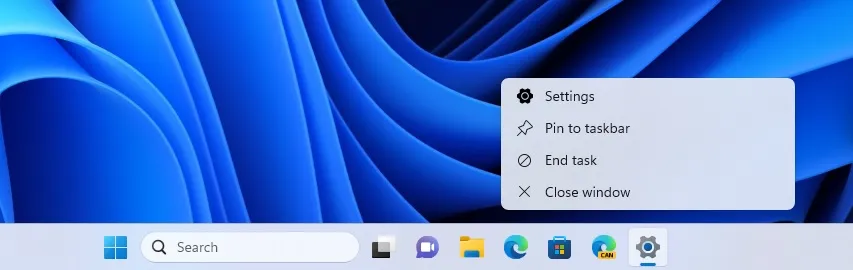
Comme le montre la capture d’écran ci-dessus, la barre des tâches de Windows 11 dispose d’une option « Terminer la tâche ». Après la mise à jour bêta d’aujourd’hui, la boîte de dialogue Ne pas répondre n’apparaît plus lorsque vous essayez de terminer la tâche directement à l’aide de la barre des tâches.
Il s’agit d’un changement mineur mais intéressant dans Windows 11 KB5039327.
Voici le journal des modifications complet de la mise à jour :
- OneDrive fonctionne désormais comme une RemoteApp dans Azure Virtual Desktop.
- Microsoft a résolu un problème qui provoque une erreur d’écran bleu de la mort lors de l’utilisation de sessions Azure Virtual Desktop.
- Microsoft a résolu un problème empêchant les GPU d’entrer dans un état inactif. Lorsqu’un GPU est en cours d’exécution sans qu’une application n’utilise les ressources, il peut consommer l’énergie et la batterie de votre appareil.
- Microsoft a corrigé les distorsions audio lors de l’utilisation de l’outil de capture pour enregistrer des vidéos.



Laisser un commentaire